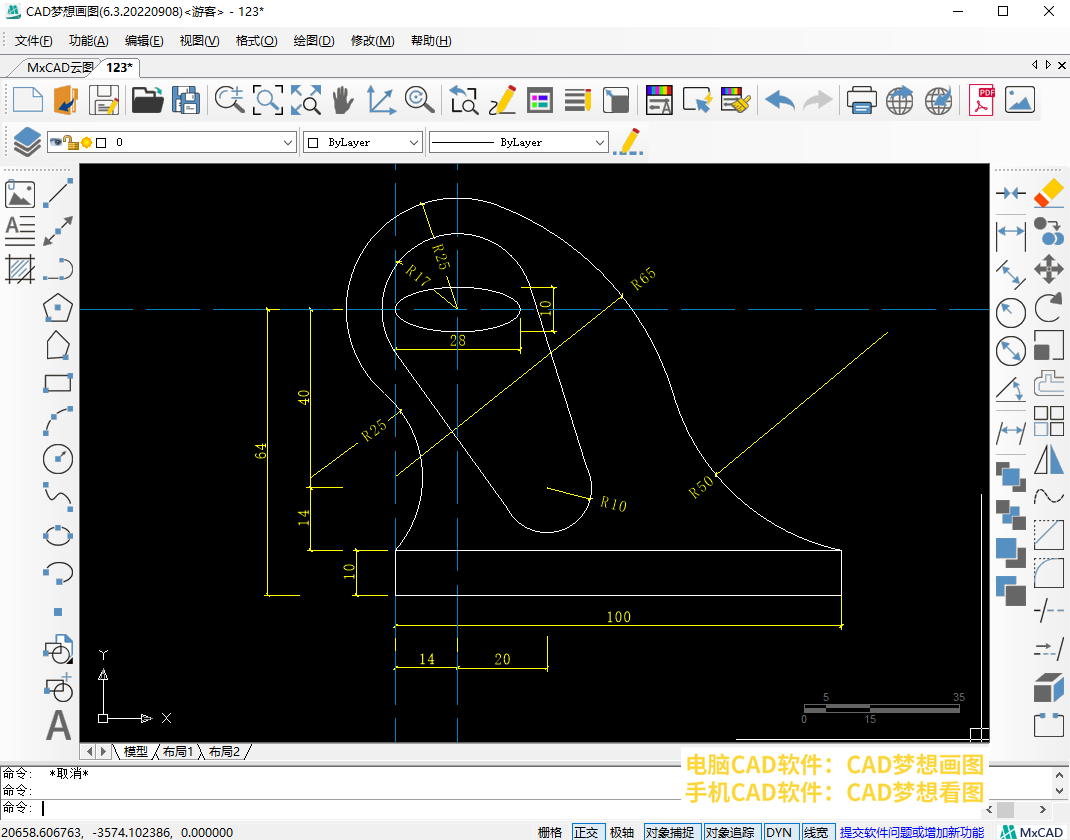我们来绘制一个组合图形,这一个图形由圆弧、椭圆与直线组成。主要使用CAD椭圆命令、画圆命令以及偏移命令等等,其中会通过绘制圆形辅助的方式找到圆弧的圆心,然后绘制出圆弧。接下来我们使用CAD制图软件演示绘制出来:
目标图形
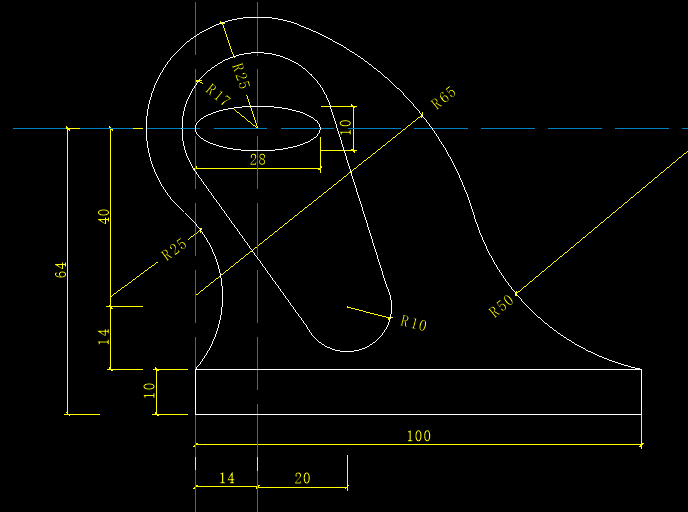
绘制过程:
1.首先绘制辅助线,将横向辅助线向两侧各偏移5的距离,再将纵向辅助线向两侧各偏移14的距离。在偏移线段形成的矩形内绘制一个10*28的椭圆,点击软件左侧椭圆命令按钮或输入快捷键EL,空格,根据提示,指定最上方横线与纵向辅助线的交点为椭圆轴端点,然后再指定最下方的横线与纵向辅助线的交点为轴的另一个端点。接着根据提示,指定另一条半轴长度,使用鼠标左键点击左右两侧任意一条偏移线段与横向辅助线的交点处,双击空格结束命令。
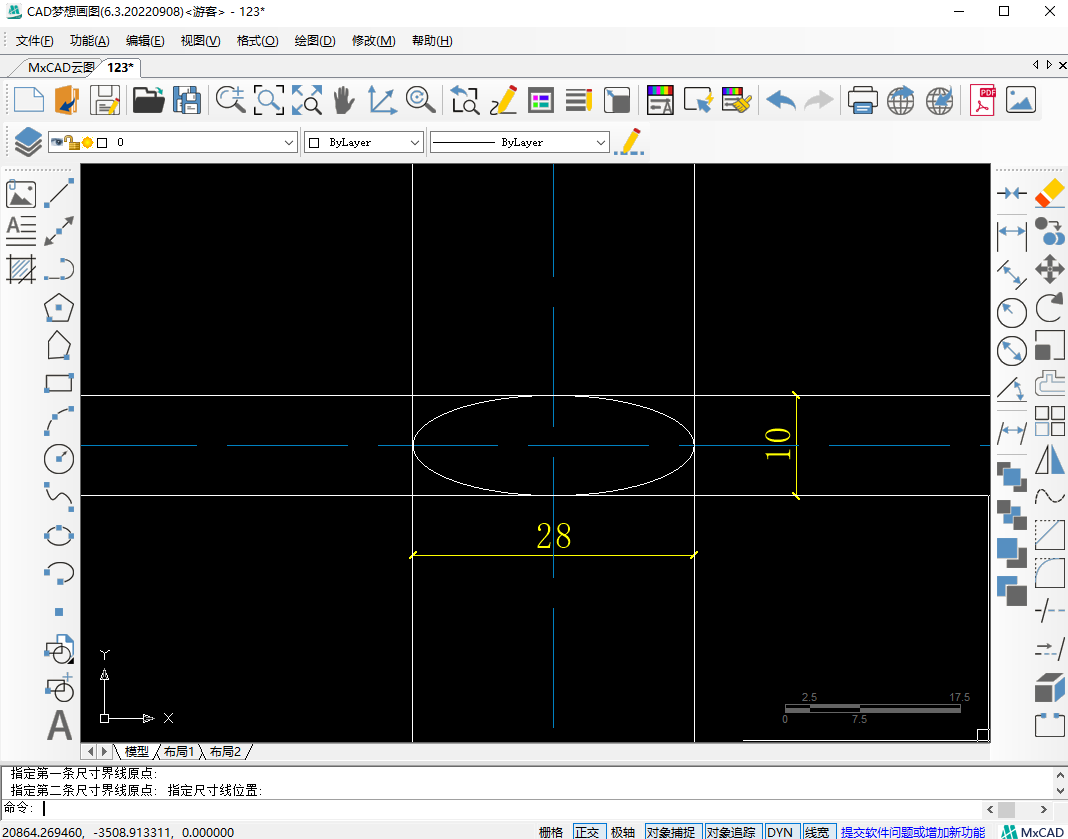
2.删除多余的线段,然后在辅助线交点处绘制一个半径为17的圆形与一个半径为25的圆形。接着将横向辅助线向下偏移40的距离,再将纵向辅助线向右偏移20的距离。并在偏移线段交点处绘制一个半径为10的圆形,接着使用直线连接半径为25圆形的圆心与半径为10的圆形的圆心。
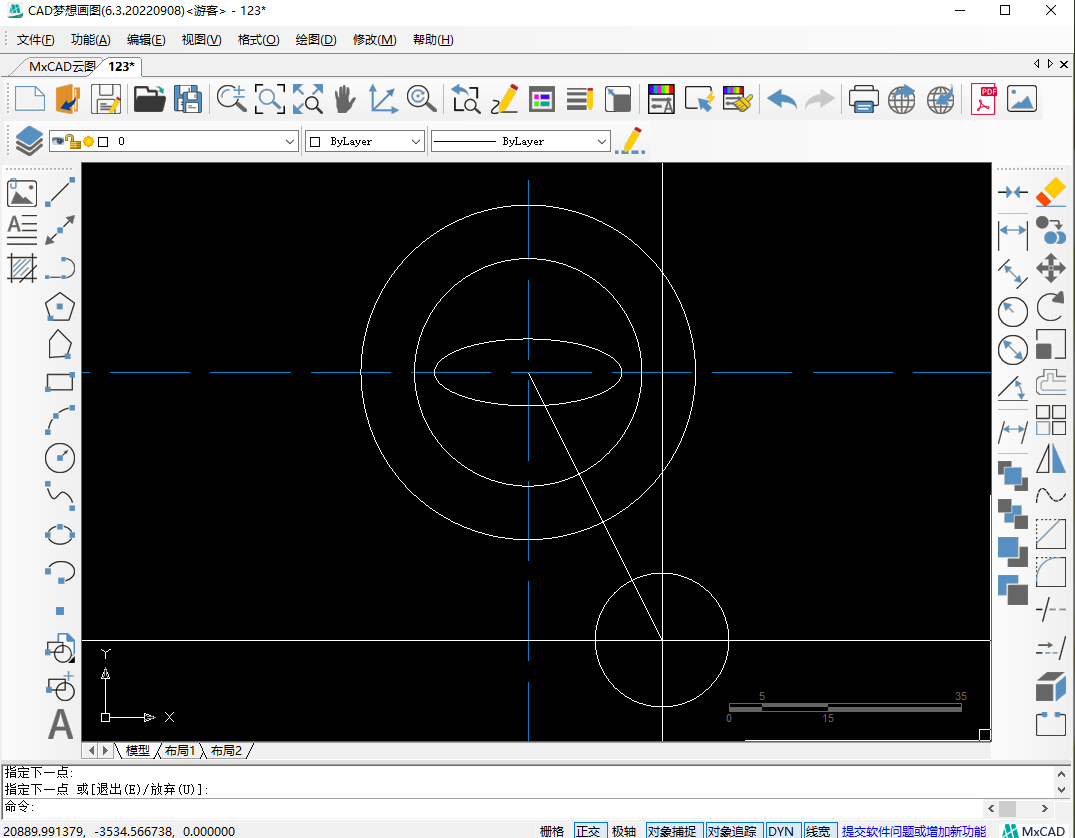
3.然后将连接的线段以半径为10的圆形圆心为基点,顺时针旋转90度,旋转线段与半径为10的圆形上的交点为起点,连接到半径17的圆形上的切点处,再将绘制的线段镜像到圆心连接的线段另一侧。如下图:
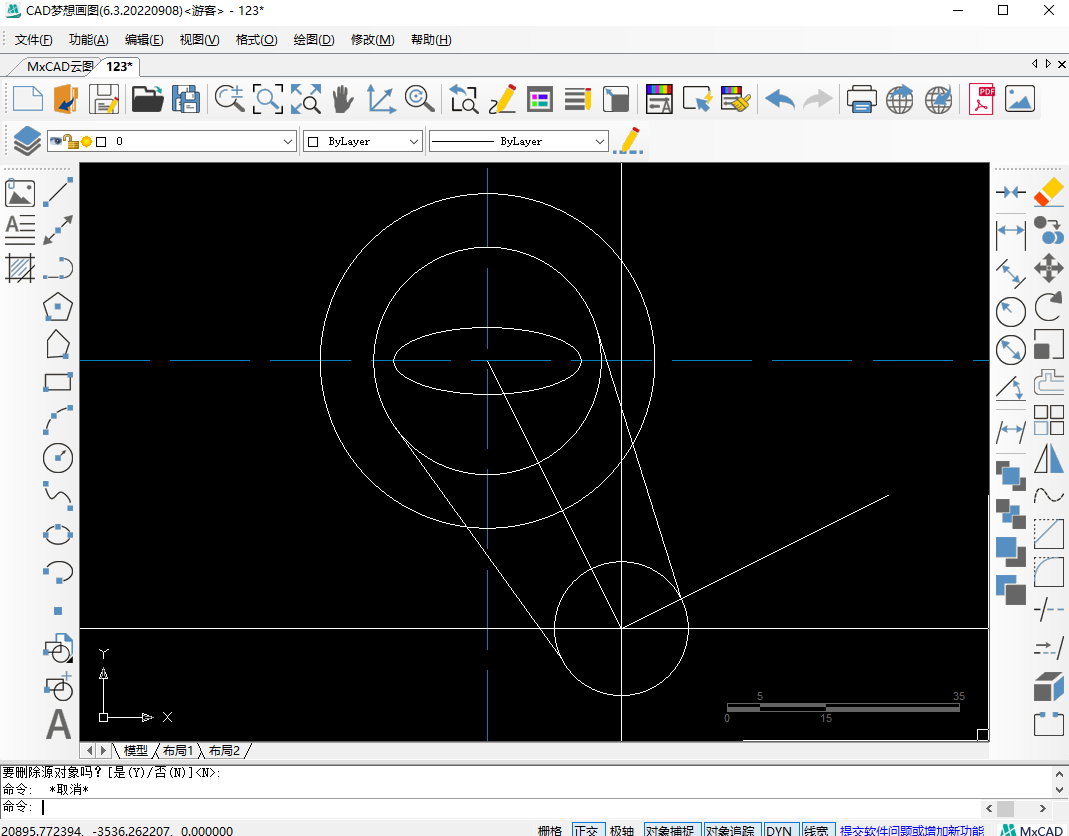
4.接着修剪多余线段,然后将最下方的横线向下偏移14的距离,再将偏移线段向下偏移10的距离。接着将纵向辅助线向左偏移14的距离,再将偏移的线段向右偏移100的距离,最后修剪多余的线段,得到一个矩形。
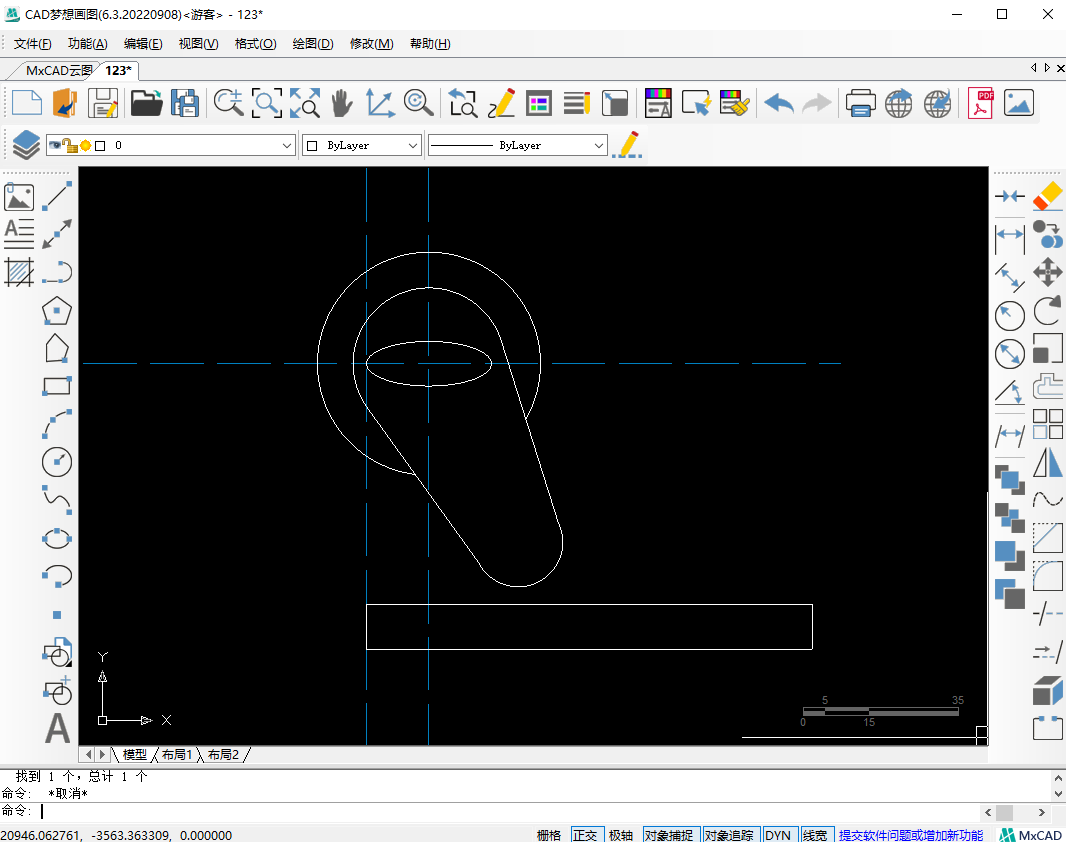
5.然后来绘制下方半径为25的圆弧,圆弧与上方半径为25的圆形和矩形左上方顶点相切,所以我们在矩形左上方顶点绘制一个半径为25的辅助圆形,并将上方半径为25的圆形向外偏移25的距离。两个辅助圆形的交点就是我们要找的半径25的圆弧的圆心,使用画圆命令在圆心处绘制出圆形。
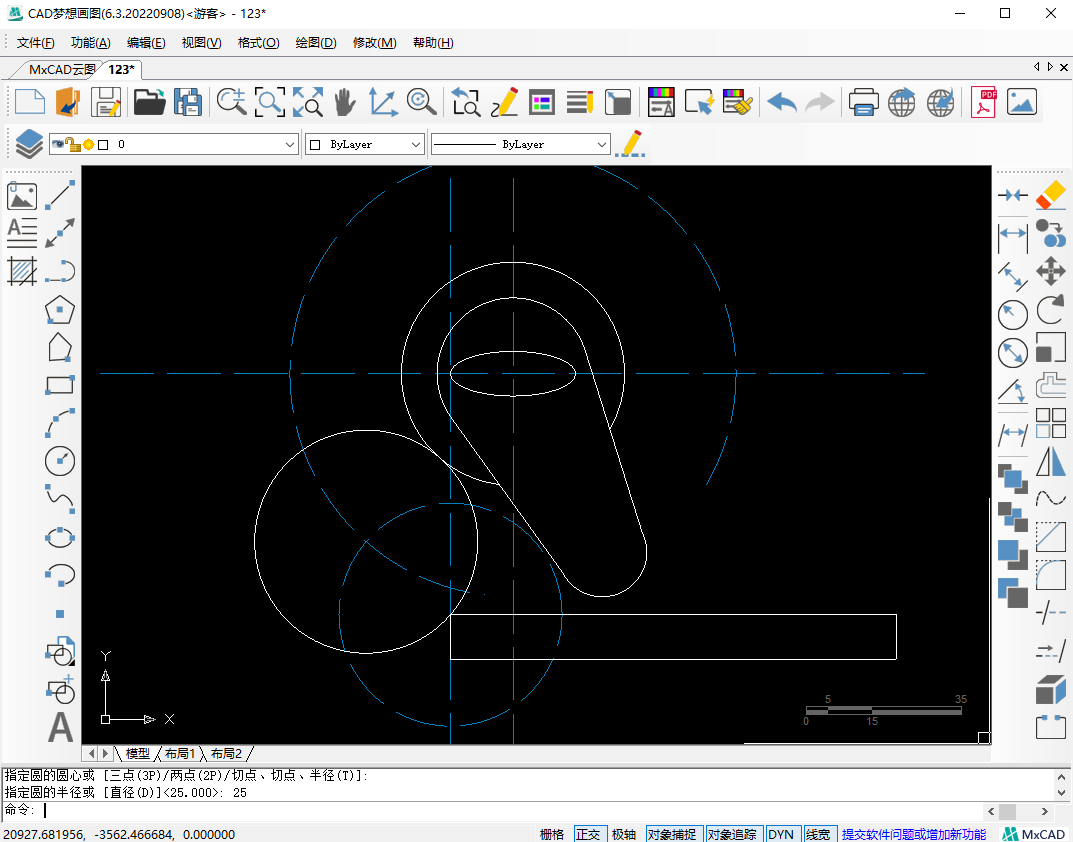
6.修剪多余的线段,然后绘制半径65的圆弧,根据原图已知圆弧的圆心在矩形左侧边的延长线上,且与半径25的圆形相切,所以我们在半径25的圆形圆心处绘制一个半径为40的辅助圆形,辅助圆形与最左测纵向线段的交点处为圆心,绘制一个半径65的圆形。
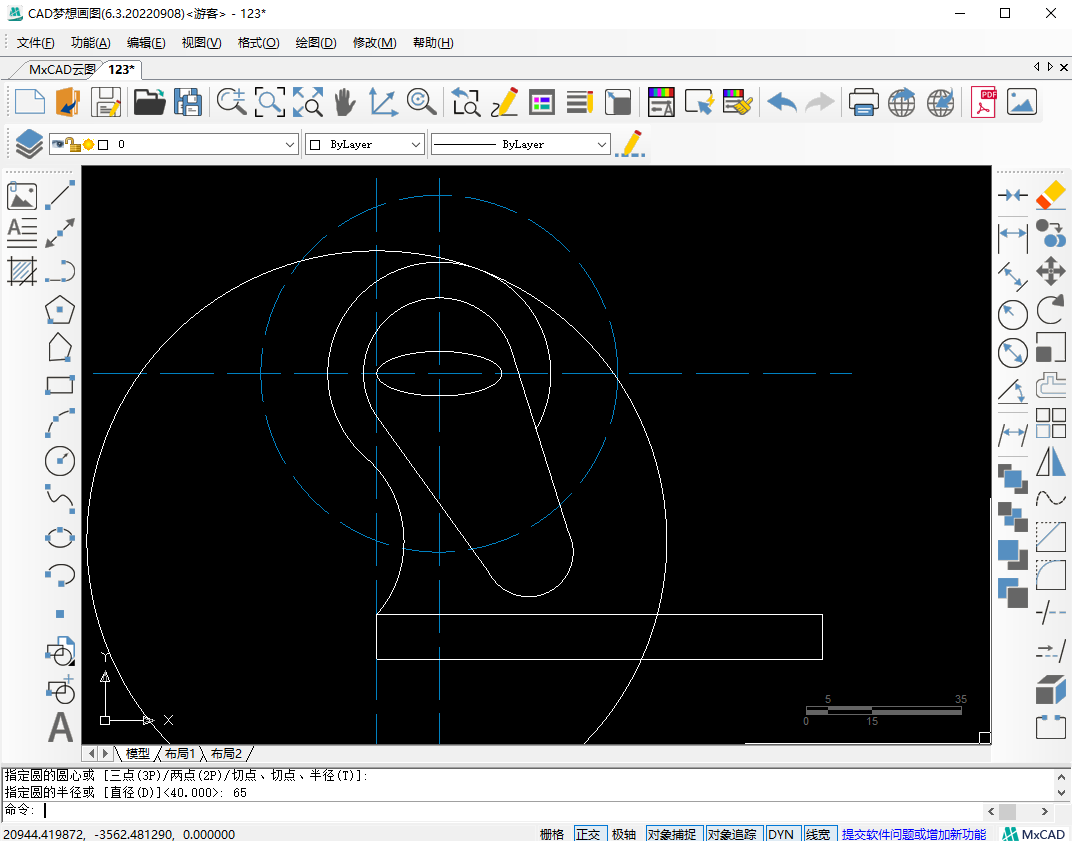
7.接着使用同样的方式绘制出半径50的圆弧,最后修剪多余线段,图形绘制完成。